电脑公司Win7 32位下下开启AHCI后蓝屏如何是好?
什么是硬盘的 AHCI 模式?
简单来说AHCI是一种新的硬盘算法,这种硬盘算法能有效的提高机械硬盘的性能,同时支持一些特殊的功能,AHCI模式则与IDE模式相反,装系统时需要安装SATA驱动(而且貌似只有这个模式能打开NCQ功能)。
Win7系统开启AHCI模式后出现蓝屏,这是什么情况?很多用户不懂得该如何解决,就直接选择了重装系统。大家都知道,重装系统是没办法中的办法,那么有什么更简单的方法来解决这个问题呢?下面就是更为简单的解决方法。
Win7开启AHCI蓝屏的解决方法、
第一步、单击“开始”按钮,在搜索框中键入“regedit”,按下回车键,打开“注册表编辑器”窗口。windows7虽然在“开始”菜单默认不显示“运行”命令,但实际上可用搜索框代替这一功能(或者直接按下Windows键+R键再输入);
第二步、在“注册表编辑器”窗口左侧标题栏定位至 Hkey_LOCAL_MACHINESYSTEMCurrentControlSetservicesmsahci分支,然后在右侧窗口,双击 “Start”;
第三步、在打开的“编辑DWORD值”对话框,将“数值数据”框中的值由3改为数字0(如上图2),单击“确定”;
第四步、关闭“注册表编辑器”窗口并重新启动电脑;
第五步、重新启动电脑时进入BIOS设置界面,将硬盘更改为AHCI模式。例如,针对笔者电脑而言,启动电脑时按F1键进入BIOS,依次选择 Devices→ATADrivesSetup→ConfigureSATAas→AHCI(如图3),最后按F10键保存并退出BIOS。
按如上所述修改注册表并开启硬盘AHCI模式后,无需重新安装系统即可正常启动了。虽然电脑的启动速度不会有什么变化,但在复制大量文件时,可以看到有一定加速效果。
以上就是有效解决win7开启ahci蓝屏问题方法,有遇到此类问题的用户可以尝试以上的方法设置看看,希望以上的方法可以给大家带来更多的帮助。更多精彩系统教程、Win7系统下载尽在windows7系统之家http://www.xitongtiandi.net/
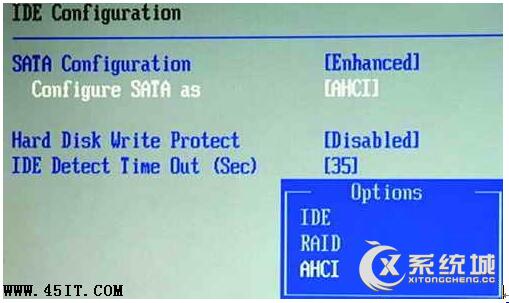
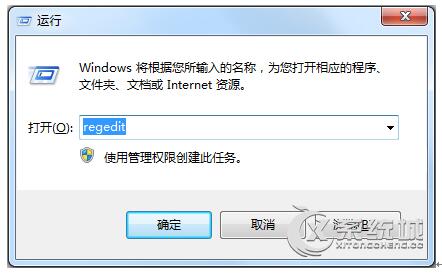









 苏公网安备32032202000432
苏公网安备32032202000432